Bliv klogere og bliv inspirereret om ordblindhed og ordblindevenlige indsatser på uddannelsen, på arbejdet og derhjemme. I dette store faglige univers kan du navigere og sortere i indholdet, så du finder de informationer, du har behov for. God fornøjelse.

Videncenter
I videncenteret finder du artikler, cases, undervisningsmaterialer og videoer om dysleksi og læse- og skriveteknologi, undervisning og aktuel forskning på området
Artikler - Cases - Undervisningsmaterialer
Artikler - Cases - Undervisningsmaterialer

Videobibliotek
I videobiblioteket kan du frit vælge mellem forskellige videoer, du gerne vil se. I videoerne får du inspiration, tips og guides til vores programmer.

Tilmeld dig et kursus
Læs om alle vores kursustilbud. Hvis du vil have mere viden om IntoWords, ordblindevenlig undervisning eller gode læse- og skrivestrategier - så har vi et kursus til dig.
Ofte stillede spørgsmål
Du downloader IntoWords under downloads og følger installationsguiden, der kommer frem.
Herefter er det heldigvis simpelt at komme i gang. Du skal blot følge disse to punkter:
- Download IntoWords Windows, hent den her. Du skal have internetforbindelse første gang, du logger ind.
- Log på med dit IntoWords-login, og vi anbefaler, at du slår "husk mig"-funktionen til, så kan du nemlig starte IntoWords uden internetforbindelse.
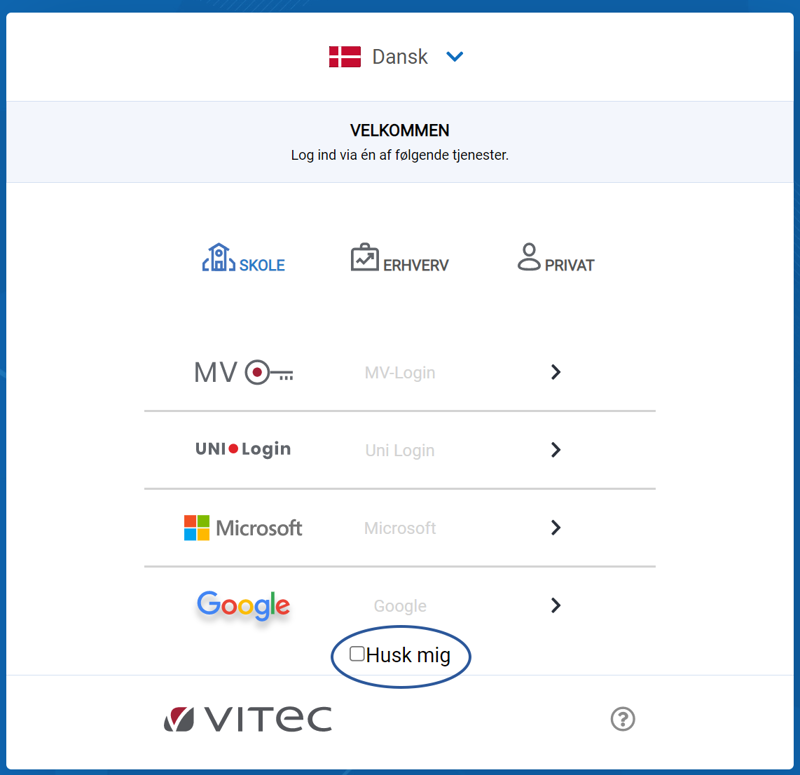
Du kan nu gå i gang med at læse og skrive med IntoWords Windows offline.
IntoWords og CD-ORD til afgangseksamen
For alle elever må prøven i skriftlige fremstilling gennemføres med den læse- og skriveteknologi, som de er vant til fra undervisningen. Dette drejer sig om prøverne:
-
FP9 Dansk, Skriftlig fremstilling
-
FP10 Dansk, Skriftlig prøve (del b og c)
Ved alle øvrige skriftlige prøver er det kun elever, der er testet ordblinde (kategorien rød), der må anvende læse- og skriveteknologi. Her er oplæsning og ordforslag tilladt, men ikke oversættelser og Grammatik.
Husk dog altid at holde dig opdateret med de officielle retningslinjer fra Børne- og Undervisningsministeriet.
- Åbn din internetbrowser, enten Google Chrome eller Microsoft Edge.
- Gå ind på Google Chrome webshop her og føj IntoWords Cloud til Chrome.
- IntoWords Cloud er nu installeret i din internetbrowser.
Hvis du vil installerer IntoWords Cloud i Microsoft Edge, er det samme fremgangsmåde. Du skal blot trykke på Tillad udvidelse fra andre butikker. Du kan derfor gå ind i Chrome webshop og føje IntoWords Cloud til din Edge browser. Download her
Læs hele vores Installationsguide til IntoWords, og se også hvordan du fastgør IntoWords Cloud i din internetfane.


